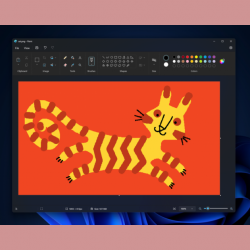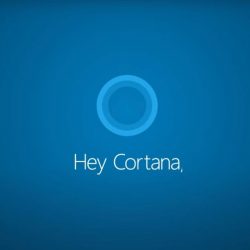Microsoft Store es una tienda integrada para que los usuarios de Windows descarguen aplicaciones, juegos, programas de televisión y películas. La transición a Windows 11 es un diseño rediseñado con categorías más claras y una navegación más sencilla para que pueda encontrar más fácilmente las aplicaciones y los medios que necesita.
Microsoft también ha dado un gran salto al hacer que los gastos de terceros estén disponibles para su descarga desde Microsoft Store. Epic Games Store fue la primera en ofrecer una amplia gama de juegos y aplicaciones. Amazon Appstore, que permite que las aplicaciones de Android se ejecuten de forma nativa en Windows 11, se encuentra actualmente en versión beta.
Resumen
Ir a la tienda de Microsoft
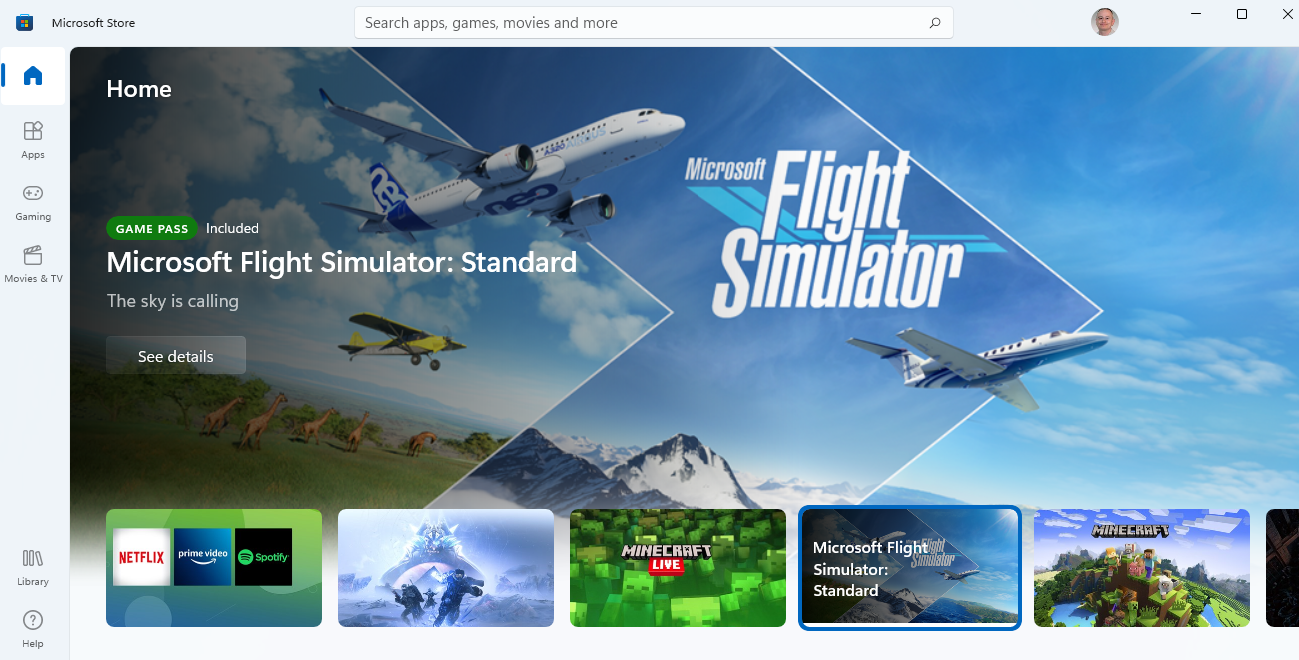
En una computadora con Windows 11, haga clic en el ícono de Microsoft Store en la barra de tareas para acceder a la tienda. La pantalla de inicio muestra secciones para aplicaciones promocionadas, aplicaciones básicas, juegos gratuitos, las mejores aplicaciones gratuitas, aplicaciones populares y colecciones. Microsoft Store se divide además en tarjetas para aplicaciones, juegos y películas y programas de televisión.
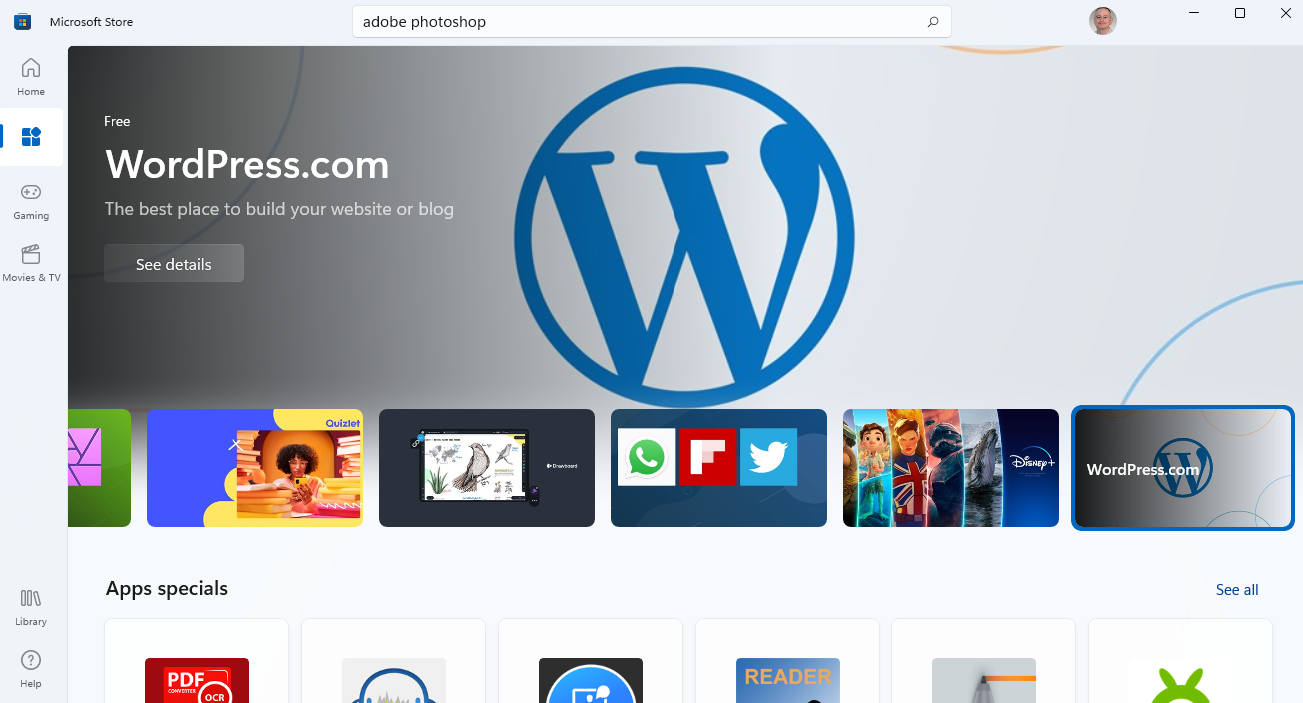
Haga clic en Solicitud en la barra lateral izquierda para ver las aplicaciones gratuitas y de pago para descargar. El sitio está dividido en secciones para ventas especiales, aplicaciones más vendidas, productividad y colecciones.
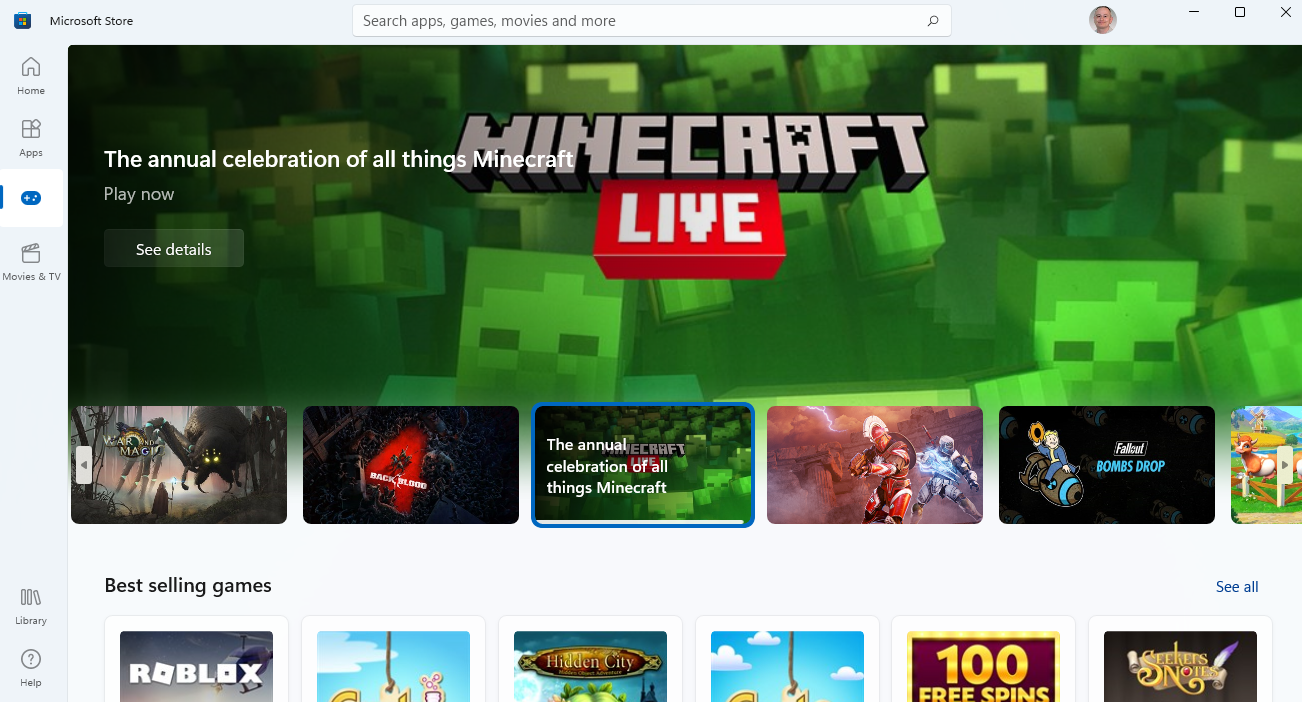
Haga clic en Jugando de la izquierda y deslice el dedo hacia abajo para ver los juegos gratuitos y de pago para descargar. El sitio destaca los juegos promocionados, los juegos más vendidos, los mejores juegos gratuitos, los juegos mejor pagados y las colecciones.
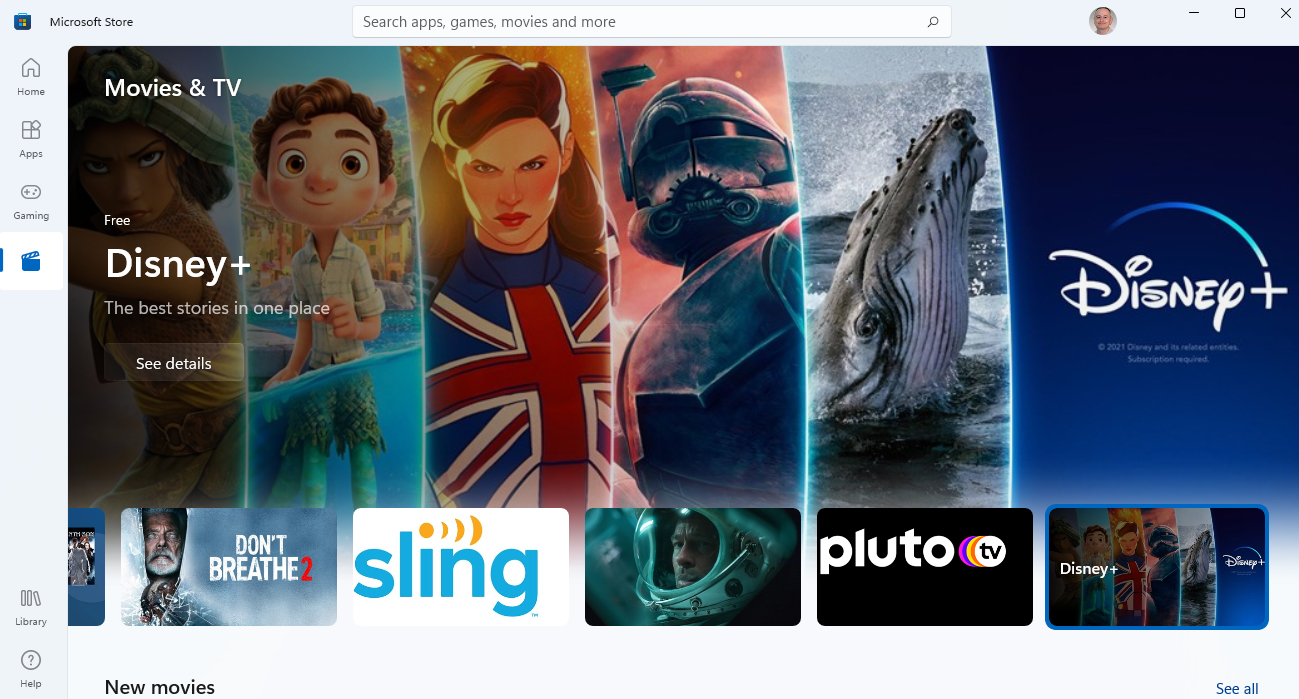
¿Quieres capturar una película o un programa de televisión? Haga clic en Peliculas y TV icono en la barra lateral izquierda. Puede desplazarse hacia abajo en la pantalla para ver nuevas películas, películas recomendadas, nuevos programas de TV, programas de TV más vendidos y colecciones de películas y series de TV.
Buscar en la tienda
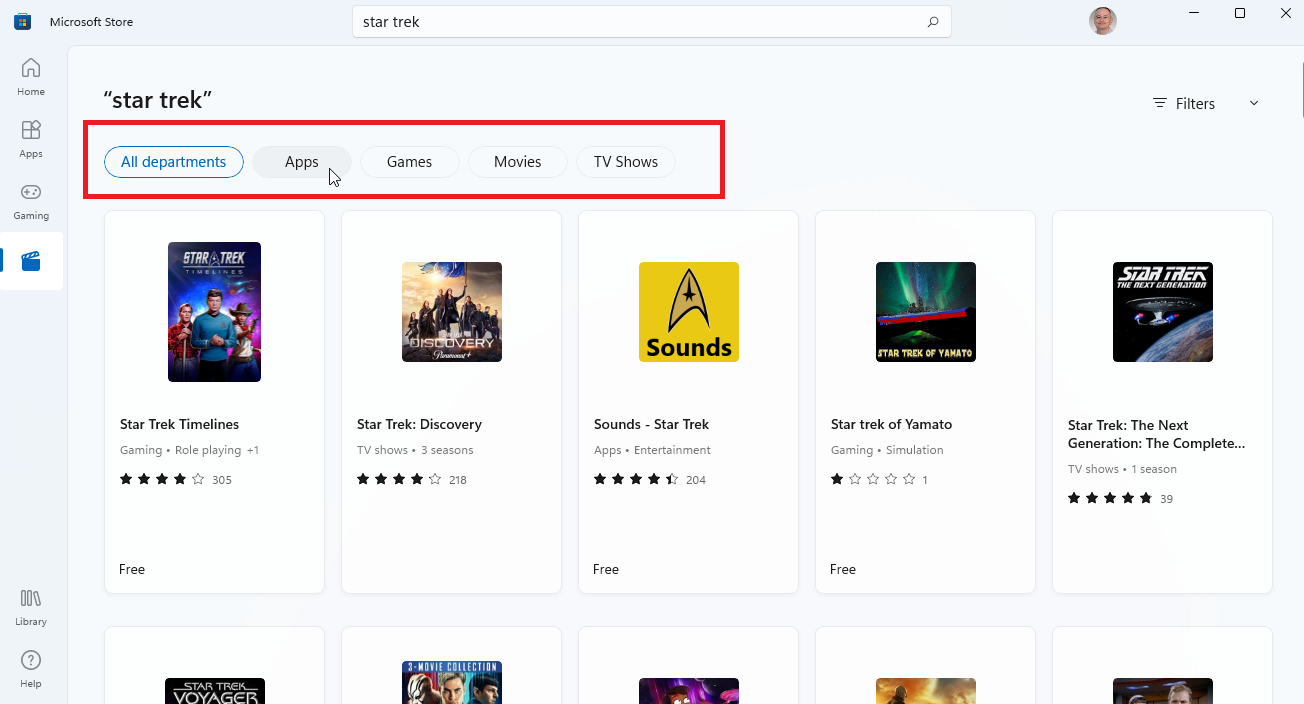
En lugar de explorar cada categoría, puede buscar fácilmente una aplicación, juego, película o programa de televisión. Ingrese un término de búsqueda en el cuadro de búsqueda superior. A continuación, puede limitar la búsqueda seleccionando Solicitud, Juegos, Películas, o programas de televisión.

La búsqueda puede reducirse aún más por varios otros factores. Haga clic en Filtros en la esquina superior derecha y puede filtrar por grupo de edad y tipo (gratis, de pago o con descuento). Dependiendo del departamento que elija, debería poder filtrar por otros criterios, como categoría o tipo de suscripción.
Gestionar la biblioteca

¿Encontraste algo para descargar? Seleccione la aplicación deseada. Si es gratis, haz clic en Obtener mando. Para aplicaciones pagas, haga clic en el botón de precio.

Para ver los elementos que ha descargado o comprado, haga clic en Biblioteca icono en la parte inferior de la barra lateral izquierda. Hacer clic Abierto junto a una aplicación específica para ejecutarla. Al hacer clic en el icono de tres puntos, puede compartir la aplicación, anclarla a la barra de tareas o al menú Inicio.
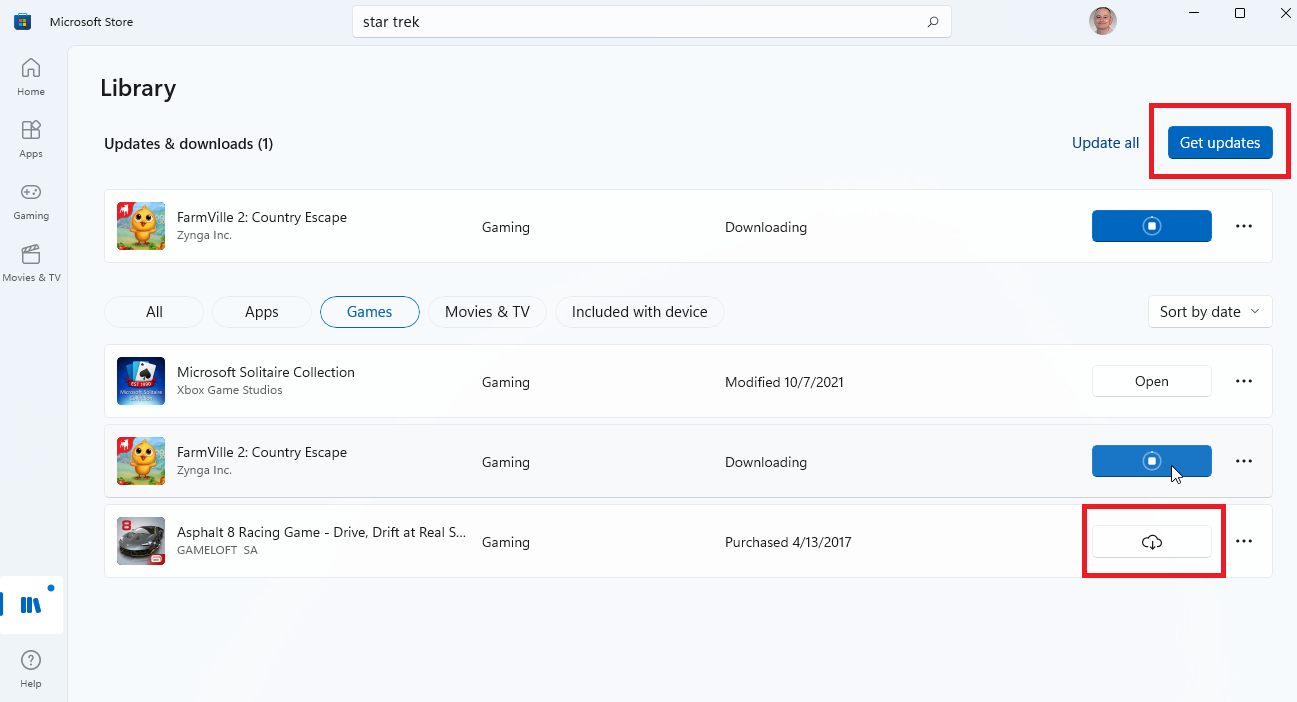
Haga clic en Obtener actualizaciones para obtener las últimas actualizaciones para sus aplicaciones. Si aparece un ícono de nube junto a una aplicación, significa que ha descargado la aplicación en otra computadora o dispositivo. Haga clic en este icono para descargarlo en su dispositivo actual. También puede ordenar la lista de aplicaciones por fecha, nombre, instaladas o no.
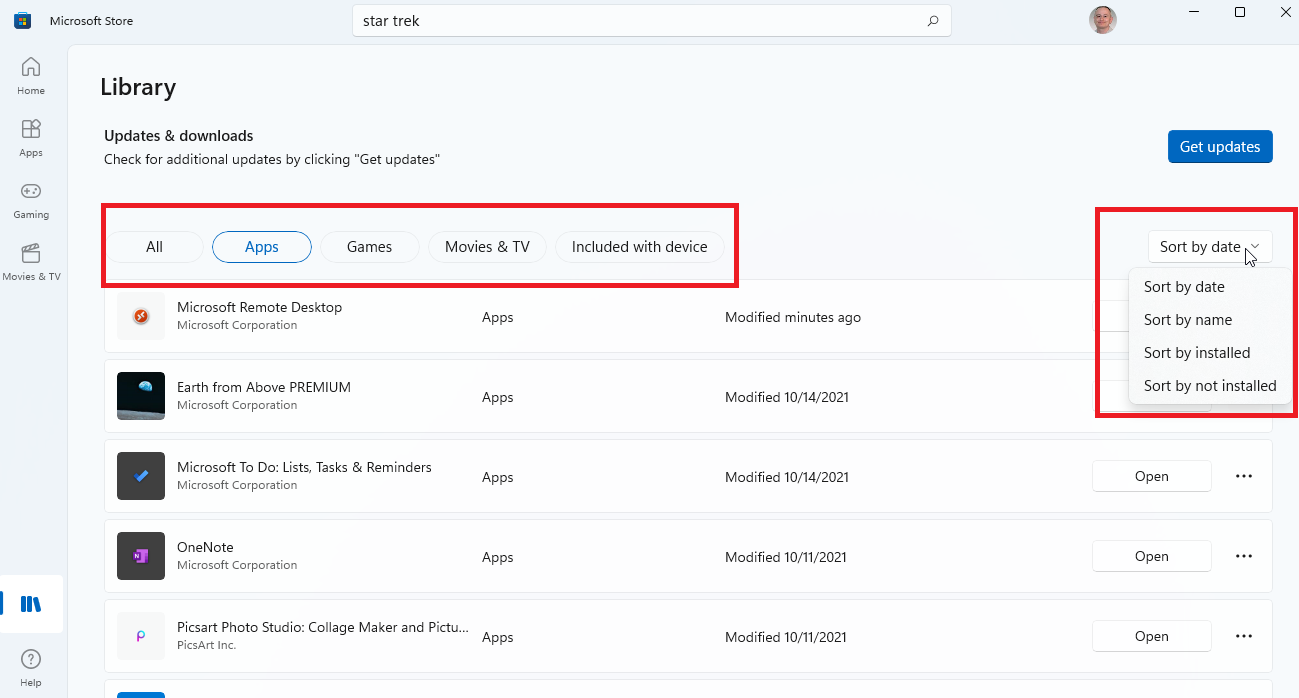
Descarga la tienda de Epic Games
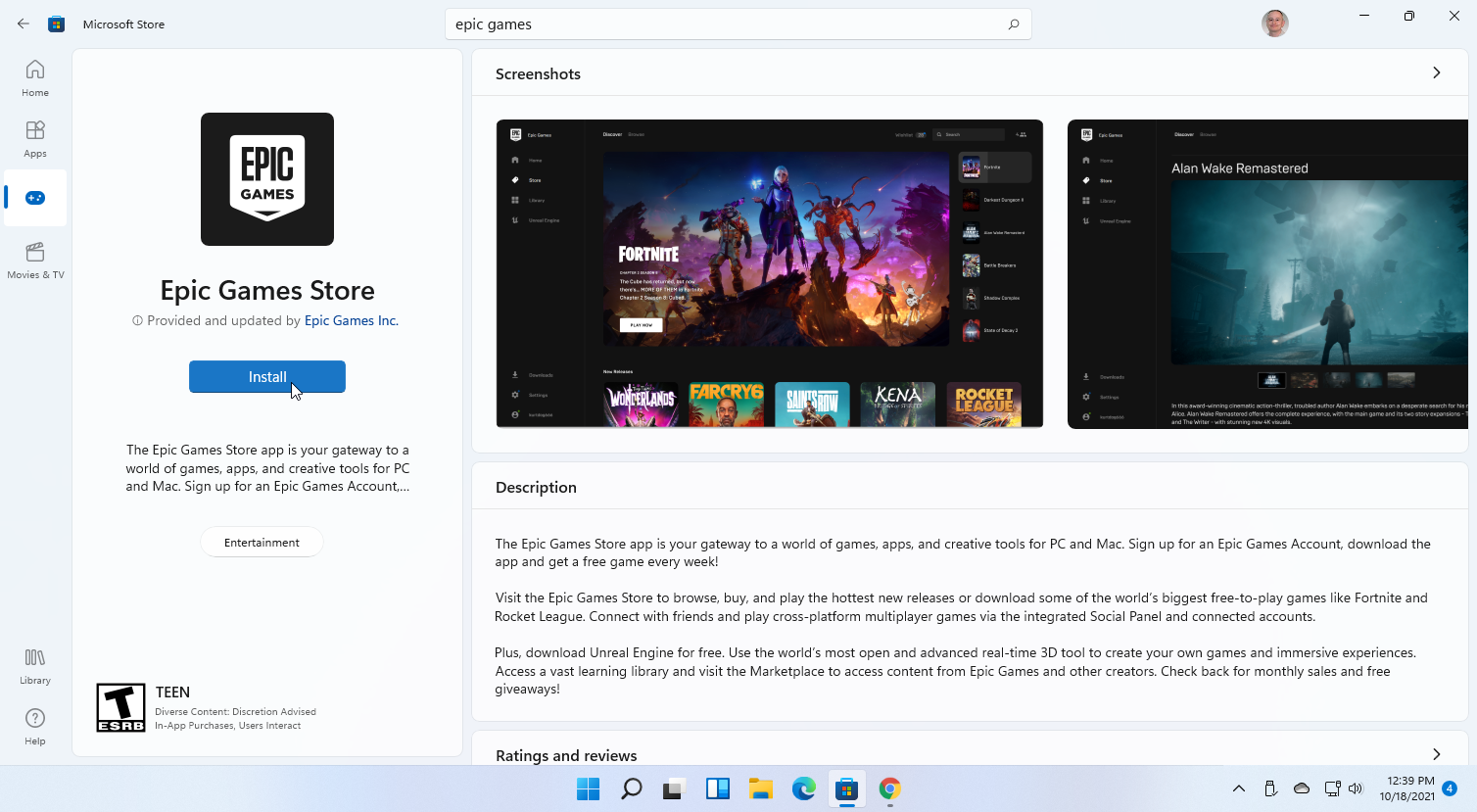
Microsoft Store planea albergar escaparates de otras compañías, comenzando con Epic Games Store y Amazon Appstore. Para Epic, busque y descargue la aplicación Epic Games Store de Microsoft Store.
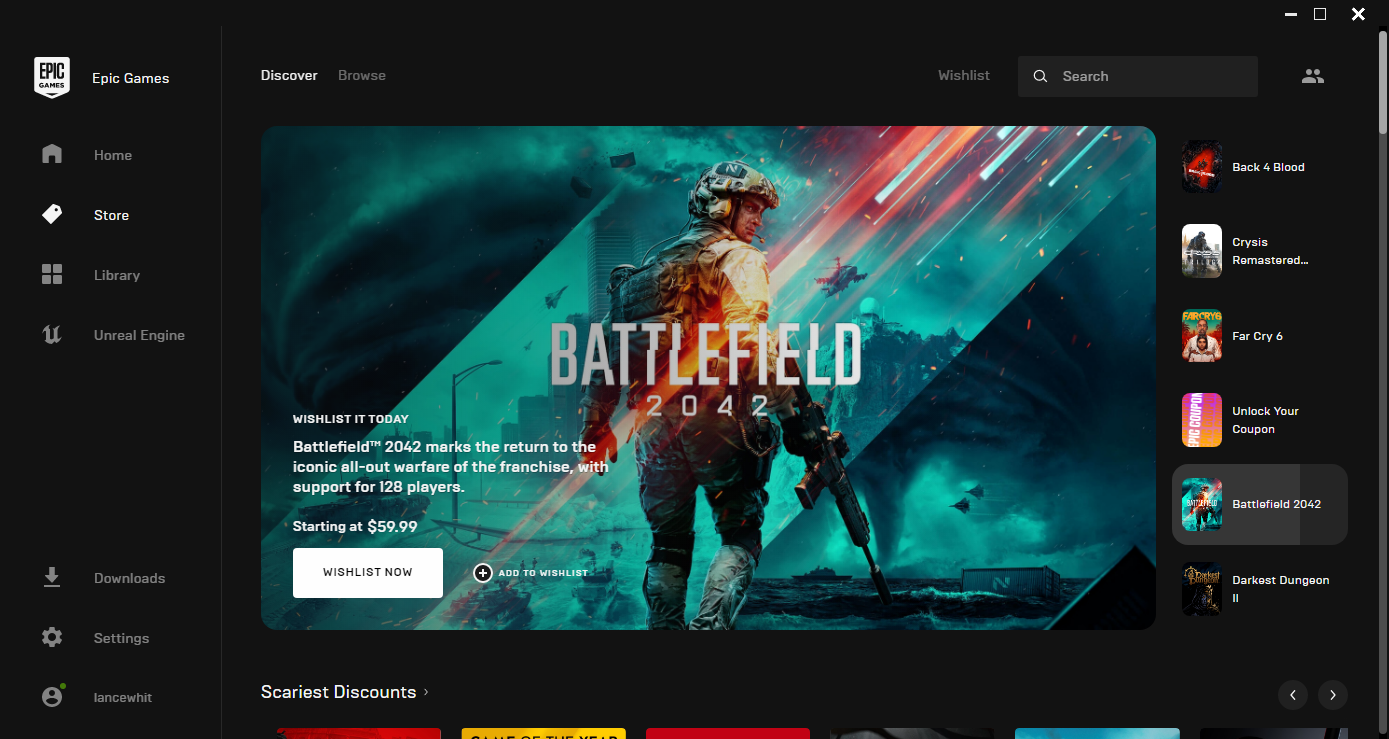
Una vez instalado, el iniciador de Epic Games Store aparece en el escritorio y en la pantalla Lista de aplicaciones en el menú Inicio. Abra el programa, luego inicie sesión con su cuenta de Epic Games, Facebook, Google, Xbox Live o Apple.
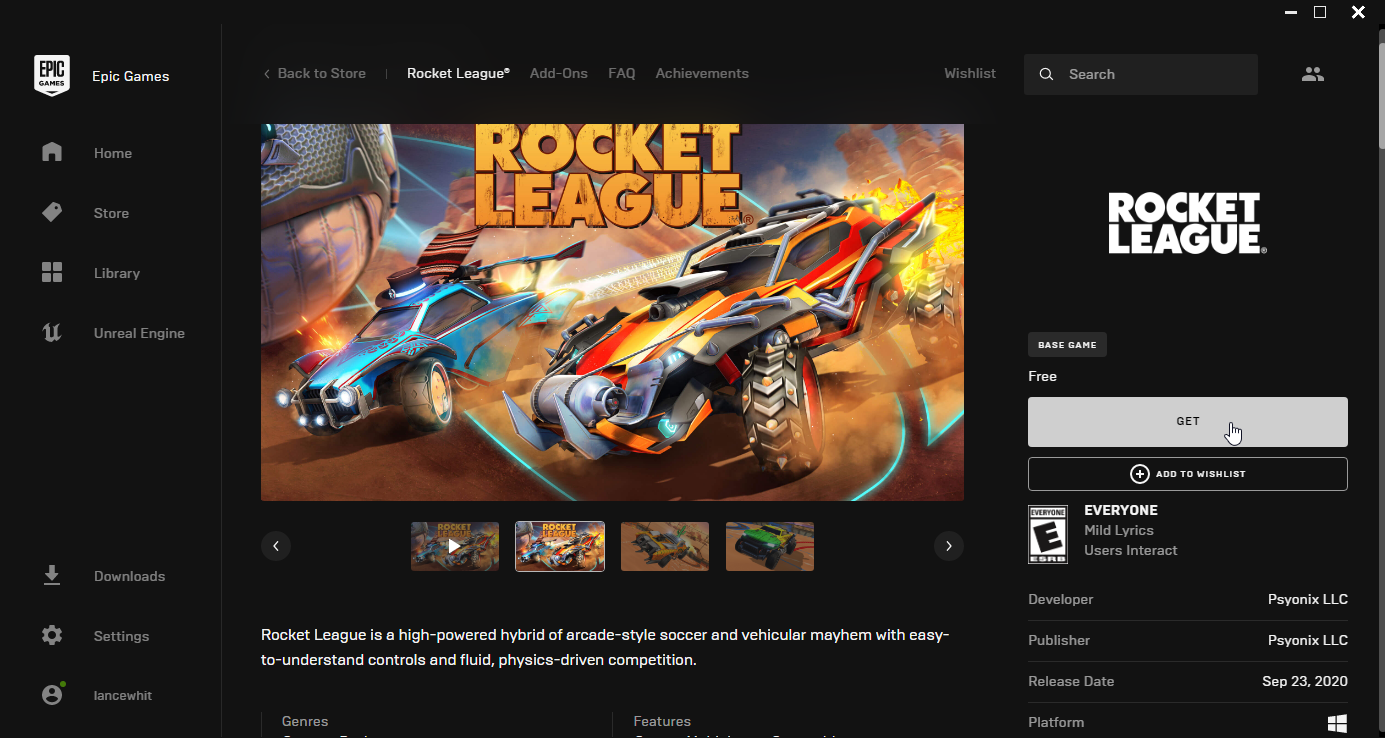
Epic Games Store ofrece principalmente juegos de computadora, algunos de los cuales son gratuitos. Haga clic en el botón de precio para descargar e instalar el juego pago; Haz clic en el botón Obtener y descarga el juego gratis. También hay aplicaciones que no son de juegos como Brave, Discord, iHeartRadio y Spotify.
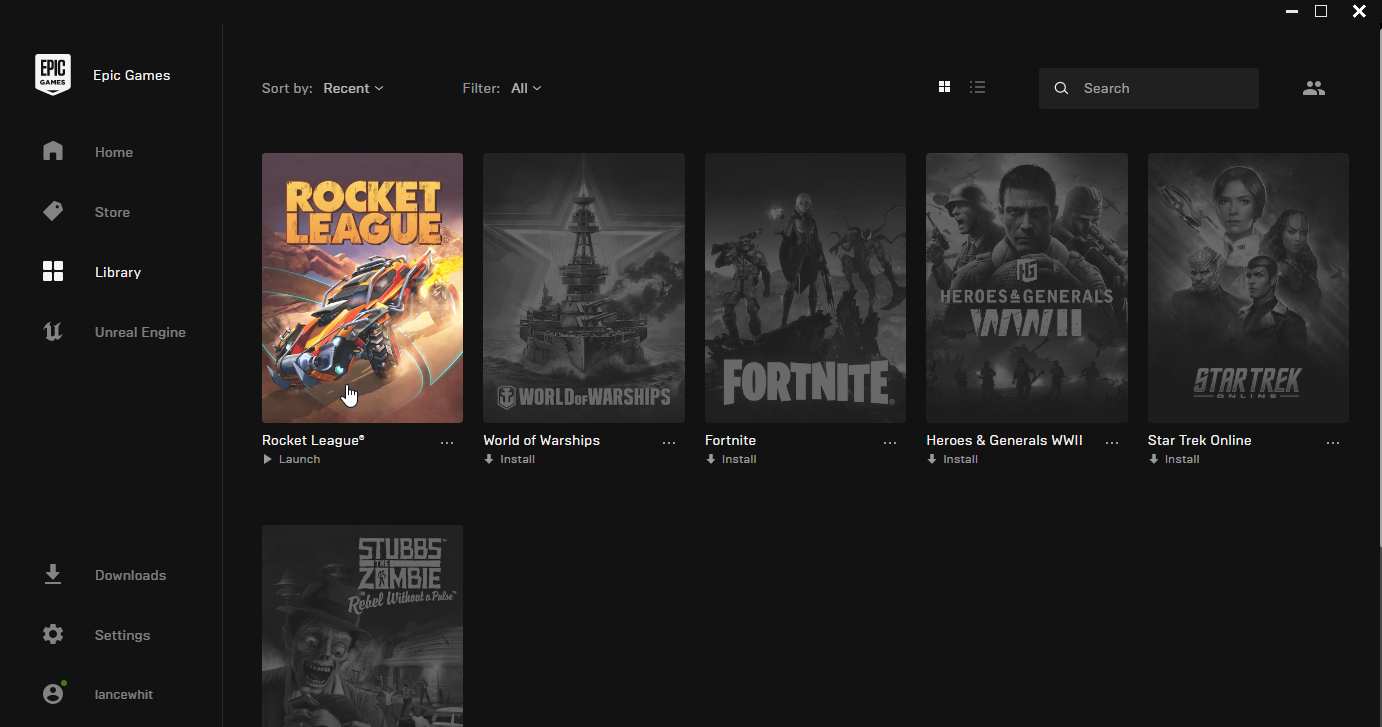
Haga clic en Biblioteca ver todos sus juegos y aplicaciones y haga clic para instalarlo o ejecutarlo. Para administrar aplicaciones y archivos descargados de Epic Games, haga clic en Ajustes para habilitar o deshabilitar opciones específicas como navegación fuera de línea, almacenamiento en la nube y más.
Administra la configuración de tu cuenta de Microsoft Store
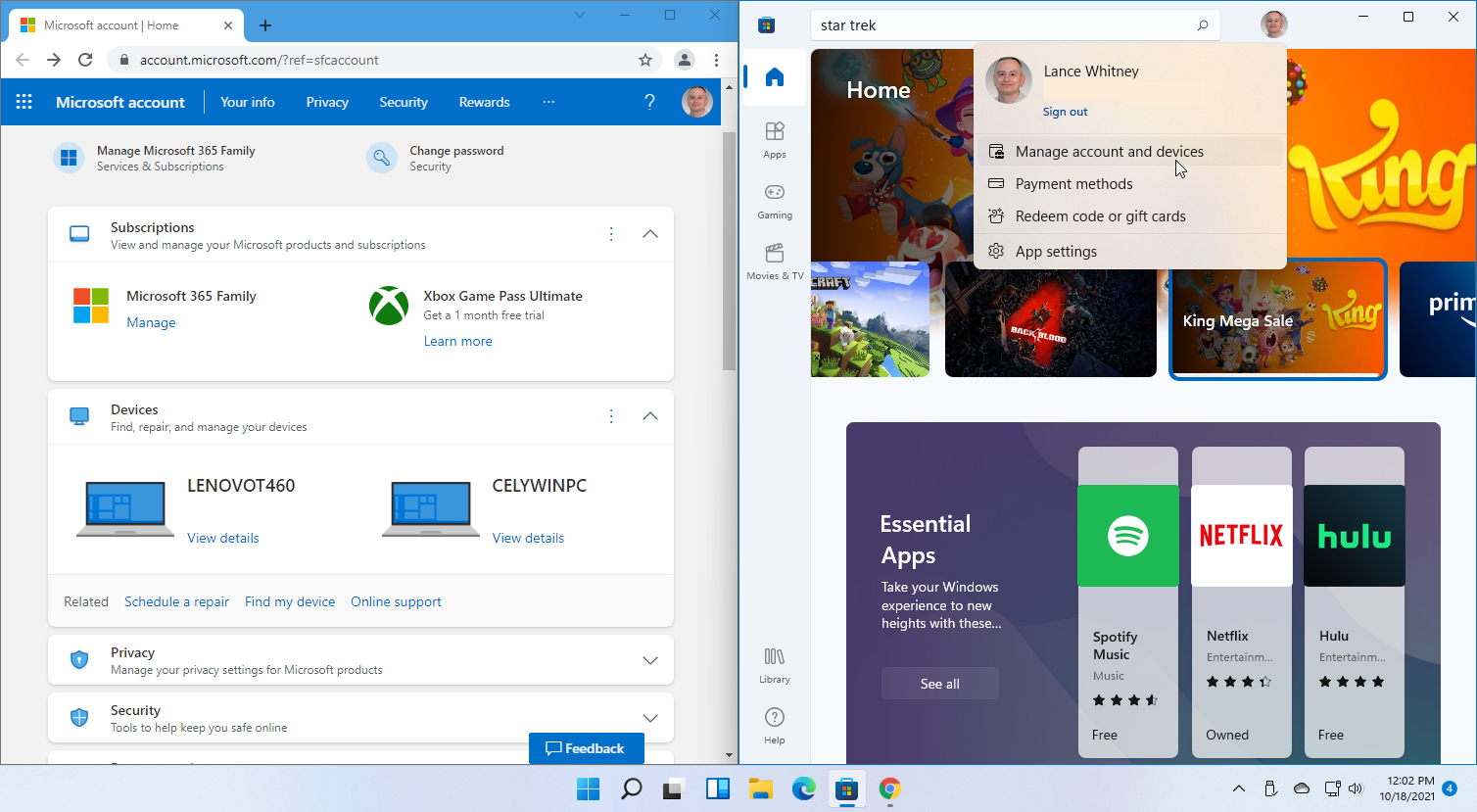
Para administrar todas sus aplicaciones, dispositivos y cuentas de Microsoft Store, haga clic en el icono de su perfil y seleccione Administre su cuenta y dispositivo para abrir un sitio web para su cuenta de Microsoft. Aquí puede cancelar o renovar su suscripción y ver o desconectar todos los dispositivos conectados.

Para configurar o administrar una forma de pago para comprar artículos en Microsoft Store, haga clic en el ícono de su perfil y seleccione Métodos de pago. Luego puede ver sus transacciones y agregar o eliminar un método de pago específico.
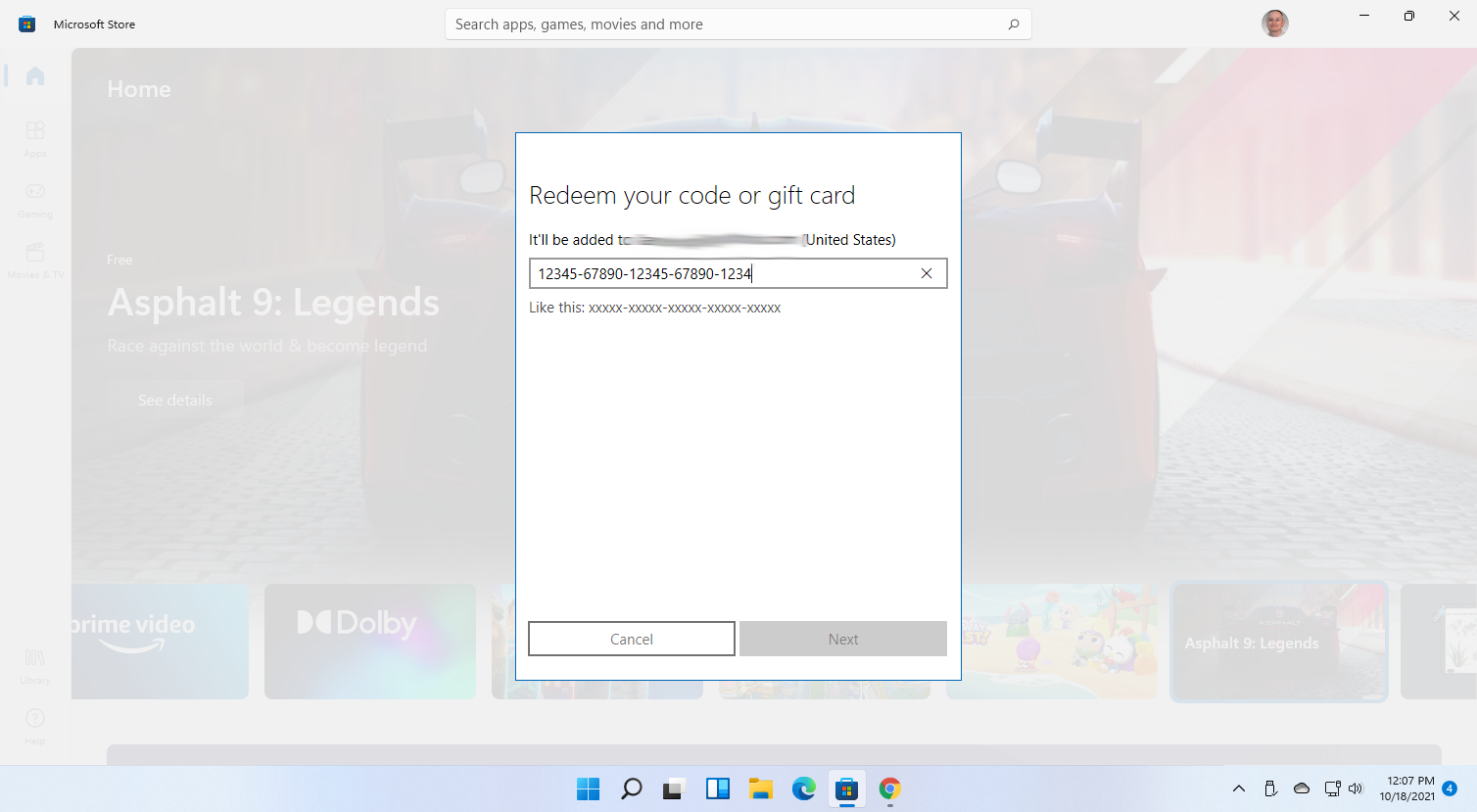
Para canjear el código o la tarjeta de regalo en la tienda, haga clic en el icono de su perfil y seleccione Canjear código o tarjetas de regalo. Ingrese la tarjeta de regalo o el número de cupón en la ventana y canjee el código.
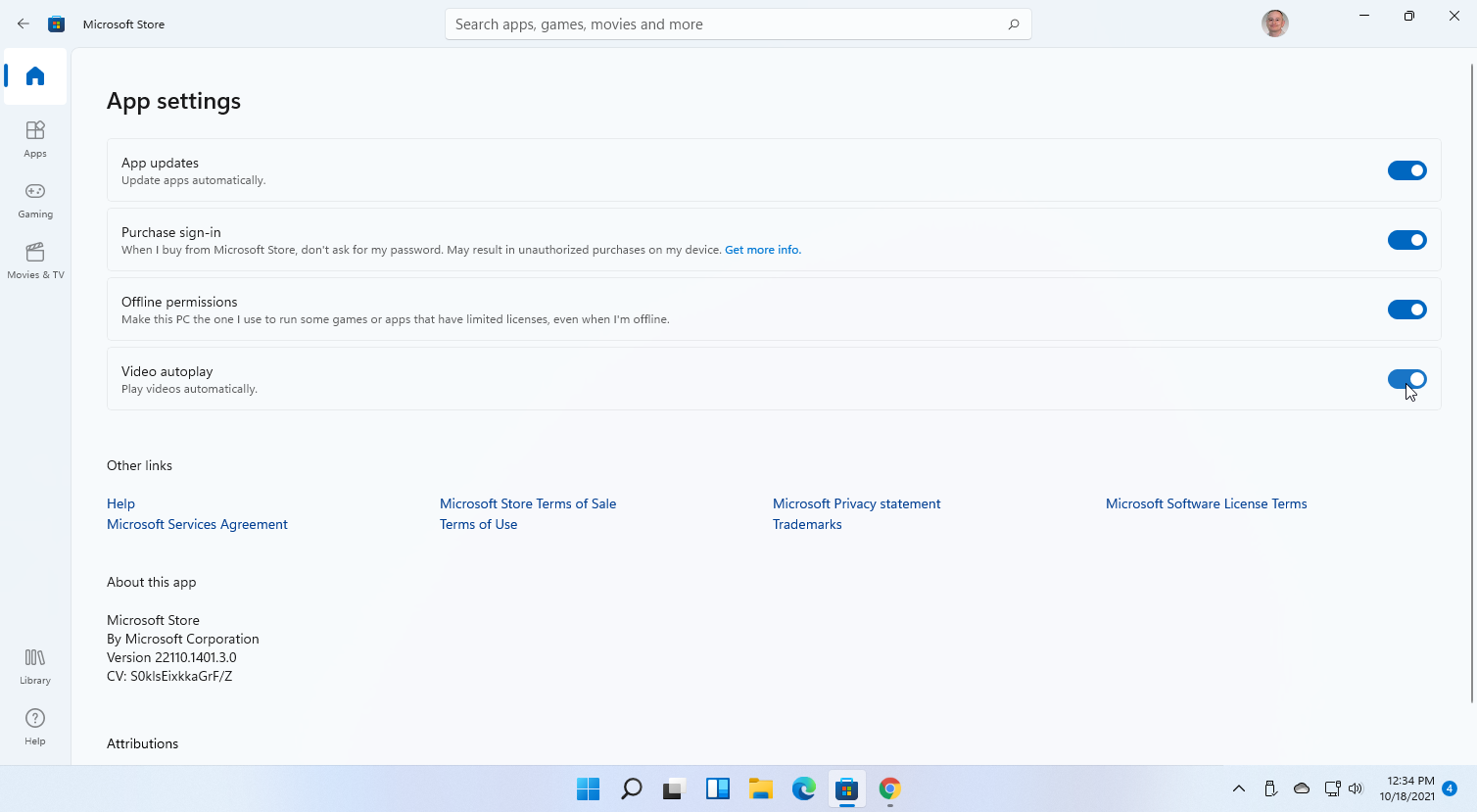
Para administrar la configuración de la aplicación, haga clic en el icono de su perfil y seleccione Configuraciones de la aplicación. Luego, puede especificar si las aplicaciones se actualizan automáticamente, si Microsoft debe requerir una contraseña al realizar una compra, si la computadora actual debe ejecutar aplicaciones y juegos sin conexión, o si debe activar o desactivar la reproducción automática.